- Autor Sierra Adderiy [email protected].
- Public 2023-12-17 12:05.
- Zuletzt bearbeitet 2025-01-24 10:04.
Lebensstil
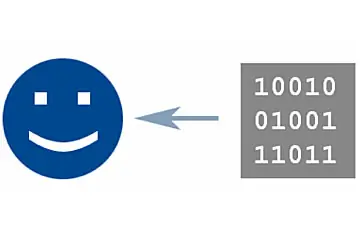
Wenn Sie davon ausgehen, dass Google immer verfügbar sein wird, liegt möglicherweise ein großer Fehler vor.
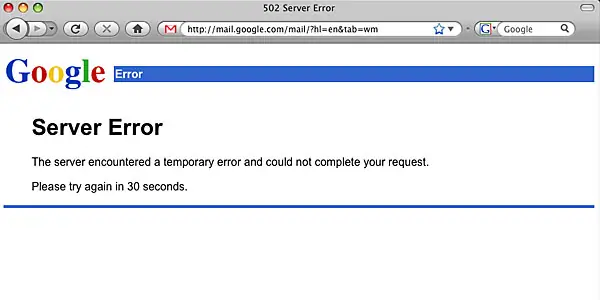
Bild oben: Remko va Dokkum / Feature Bild: cambodia4kidsorg
Ich habe selbst nie kritische Dateien verloren (auf Holz geklopft). Ich habe ein paar E-Mails verloren, vielleicht ein paar MP3s. Aber ich habe lange genug in der IT-Branche gearbeitet und hatte genug Benutzer, die sich über den Verlust von Daten Gedanken machten, um zu wissen, dass dies häufig vorkommt und ein großes Problem darstellt. Die Sache ist, wir haben in der Regel nur uns selbst schuld.
Da Google seine Pläne zur Beherrschung der Erde fortsetzt, sind viele von uns immer mehr auf ihre Online-Dienste angewiesen. Wir bei Matador verwenden Google Text & Tabellen, um Artikel zu speichern und mit anderen Autoren und Redakteuren zusammenzuarbeiten.
Wir können uns beim Schutz unserer Dokumente nicht auf Google verlassen. Es ist an uns.
Aber was würde passieren, wenn Google einfach aufsteht und stirbt? So unwahrscheinlich das auch sein mag, es ist sehr gut möglich. Sie haben keine makellose Bilanz. Wie wäre es, wenn Google Mail im Februar zwei Stunden lang ausfällt? Und diese neue Nachricht: "Google erleidet großen Misserfolg"?
Wenn Sie ein starker Google Apps-Nutzer sind, sollten Sie jetzt die Augenbrauen hochziehen.
Also was mache ich?
Wir können uns beim Schutz unserer Dokumente nicht auf Google verlassen. Es ist an uns. Wir müssen eine Kopie all dieser Dateien auf unsere lokalen Festplatten und in unsere Kontrolle bekommen. LifeHacker bietet einige nützliche Tipps zum Herunterladen von Google-Daten. Ich werde Ihnen die Methode mitteilen, mit der ich meine Google Text & Tabellen auf meinen Computer heruntergeladen habe.
Sie können zwar jede Datei einzeln speichern, aber wenn Sie nicht viel Zeit haben oder monotone Arbeit lieben, ziehen Sie es vor, alles auf einmal zu erledigen. Dies mag langwierig erscheinen, aber nach der Ersteinrichtung ist jede nachfolgende Sicherung ein zweiminütiger Auftrag.
Steigen Sie zuerst in den Firefox-Zug ein
Firefox hat einige böse und nützliche Plugins, wie die, die wir gleich installieren werden. Also gebe ich dir fünf Minuten Zeit, um Firefox herunterzuladen und zu installieren…..okay. Getan? Lass uns gehen.
Installieren Sie das GreaseMonkey-Plugin
1. Sie können dies direkt auf der Firefox GreaseMonkey-Plugin-Seite tun
2. Klicken Sie auf Zu Firefox hinzufügen und dann auf Installieren. Starten Sie den Browser neu und Sie sollten jetzt ein niedliches kleines Affengesicht in der unteren rechten Ecke sehen.
Installieren Sie als Nächstes Google Doc Download (ein GreaseMonkey-Skript)
1. Besuchen Sie die Google Doc Download-Seite
2. Klicken Sie auf Jetzt installieren! Link, dann Installieren
3. Nach dem Neustart von Google Text & Tabellen sehen Sie in Ihrem Google Text & Tabellen-Steuerungsfeld eine neue Option: "Dokumente herunterladen".

Noch nicht fertig. Wir müssen in der Lage sein, alle Dokumente auf einen Schlag herunterzuladen. Weiter lesen…
Zuletzt installieren Sie DownThemAll! Plugin
1. Gehe zu DownThemAll! Klicken Sie auf der Plugin-Seite auf Zu Firefox hinzufügen und dann auf Installieren.
2. Starten Sie Firefox neu. So einfach.
Nun das coole Stück
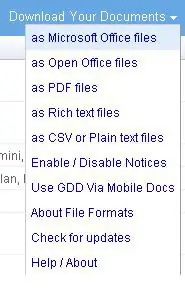
Sie können jetzt Ihre Google Text & Tabellen sichern. Wenn noch nicht geschehen, melden Sie sich bei Google Text & Tabellen an.
1. Klicken Sie auf Alle Elemente, um alle Dokumente anzuzeigen.
2. Klicken Sie unten auf Alle auswählen, damit alle Ihre Dokumente hervorgehoben werden.
3. Klicken Sie auf die glänzende neue Option, die ich bereits erwähnt habe - "Dokumente herunterladen" - und wählen Sie "Microsoft Office-Dateien".
4. Auf einer neuen Registerkarte mit dem Titel "Downloads für Google Text & Tabellen" werden alle Ihre Dokumente aufgelistet. Klicken Sie in Firefox auf Extras > DownThemAll! Extras > DownThemAll!
5. Wählen Sie Ihren Zielordner unter Dateien teilweise speichern und klicken Sie dann auf Start!
Beobachten Sie jetzt verwundert, wie all Ihre Dokumente in Microsoft Office-Dateien heruntergeladen werden.
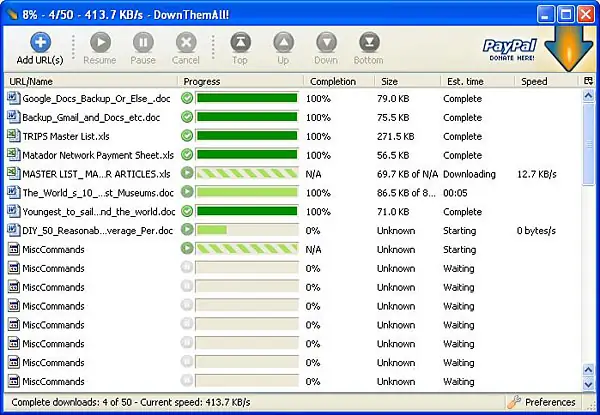
Ein letzter Schritt
Dies ist optional, aber da bekannt ist, dass Computer abstürzen, ist dies eine gute Idee. Nachdem Sie alle Ihre Dokumente auf Ihrem Computer gespeichert haben, sichern Sie sie zur sicheren Aufbewahrung auf einem anderen Medium, z. B. einer CD, DVD, einer externen Festplatte oder einem USB-Speicherstick.
Da dies kein automatischer Sicherungsvorgang ist, müssen Sie es sich zur Gewohnheit machen, dies von Zeit zu Zeit manuell zu tun. Je öfter, desto besser, aber einmal ist besser als gar nichts.
GEMEINSCHAFTSANSCHLUSS
Haben Sie irgendwelche Horrorgeschichten über den Verlust wertvoller Dokumente? Oder weitere Tipps zum Schutz unserer Daten?
Bitte teilen Sie unten!





